Як дізнатися пароль WiFi на Windows 11

Windows 11 має новий інтерфейс користувача. Швидкі перемикачі та панелі, до яких користувачі мали доступ у Windows 10, переміщено або змінено, щоб вони стали менш корисними
Папка appdata була частиною Windows протягом багатьох років. Це важлива папка для всіх користувачів, і кожен користувач, налаштований у системі Windows, має власну папку appdata. У цій папці ви знайдете три інші папки; Місцевий, LocalLow і роумінг . Програми, які ви встановлюєте в Windows, створюють власні папки в одній або кількох із цих трьох папок.
Папка AppData в Windows 11
Папка AppData все ще присутня в Windows 11. Вам потрібно знати, де ця папка, через збережені файли. Ваш профіль Chrome зберігається в одній із підпапок. Коли ви видаляєте програму, вона може залишити свою локальну папку та файли у вашій системі, і вам доведеться видалити їх вручну. Вам також може знадобитися видалити папку для програми, якщо ви намагаєтеся встановити її начисто.
Показати приховані елементи
Папка AppData є прихованою папкою . Можливо, ви знаходитесь у потрібній папці, але якщо приховані елементи не налаштовано на відображення, ви не побачите папку AppData.
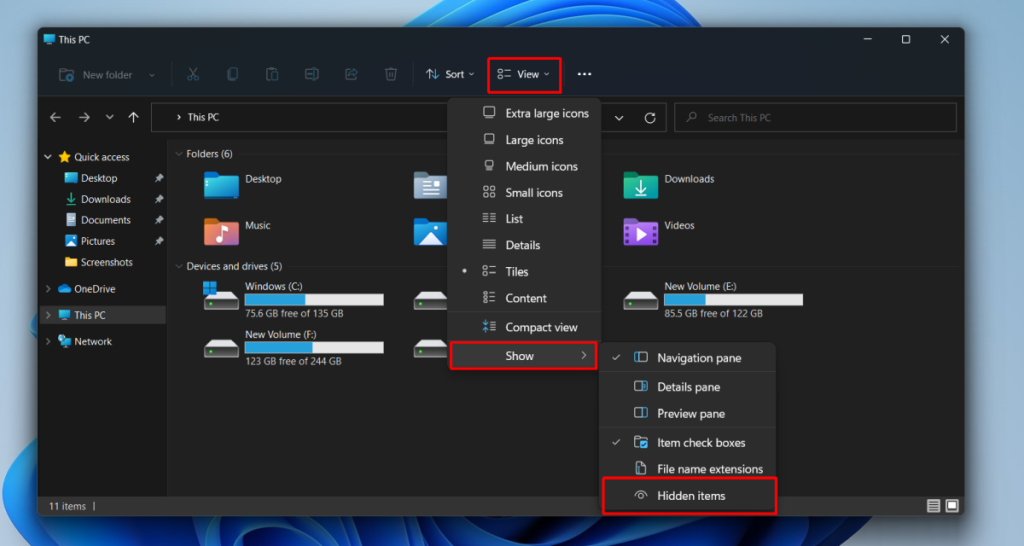
1. Розташування папки AppData – Windows 11
Папка AppData створюється в такому місці;
C:\Users\YourUserName\AppData
Замініть частину YourUserName своїм справжнім іменем користувача.
Є кілька способів швидко відкрити папку AppData, не переходячи до неї вручну кожного разу, коли ви хочете її відкрити.
2. Відкрийте папку AppData
Спосіб 1:
Щоб відкрити папку AppData із вікна запуску, виконайте такі дії.
Спосіб 2:
Ви можете відкрити папку AppData як із вікна запуску, так і з Провідника файлів.
Зміна розташування папки AppData
Ви можете перемістити папку AppData в інше місце, нічого не порушуючи. Ця опція вбудована в Windows 11, однак це не дуже гарна ідея. Програми все ще можуть шукати папку AppData у вихідному місці. Якщо вони не знайдуть його, інсталяція може бути невдалою. Крім того, інстальовані програми можуть не виявити зміну розташування папки AppData та перестати працювати.
Висновок
Папка AppData створюється Windows. Ви можете видалити його, але це не має сенсу, якщо ви не намагаєтесь зробити ОС непридатною для використання або спричинити проблеми з програмами. Якщо у вас є доступ адміністратора до системи, ви можете переглядати та отримувати доступ до папки AppData для інших користувачів, однак жоден із перерахованих методів не дозволить вам відкрити її. Натомість вам доведеться вручну перейти до папки користувача у Провіднику файлів, щоб отримати до неї доступ.
Один простий спосіб відкрити "AppData" за допомогою діалогового вікна «Виконати». У цьому полі ви вводите шлях до папки, а потім клацаєте, щоб перейти до потрібної папки.
Для цього відкрийте "Виконати" натиснувши Windows+R. Введіть наступне у відкритому полі та натисніть Enter:
%дані програми%
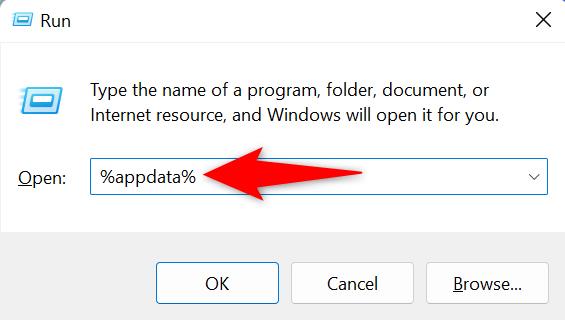
Відкриється вікно Провідника файлів. Тут угорі натисніть "Дані програми."
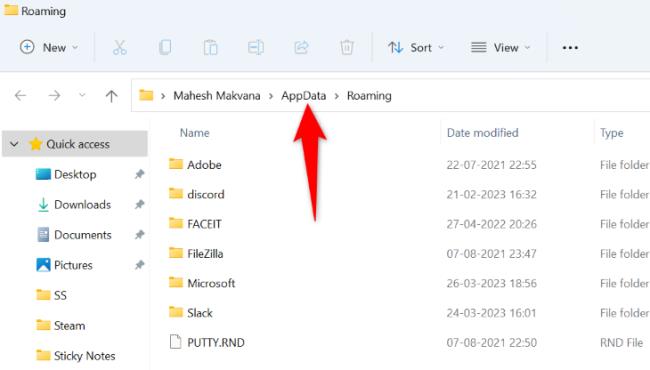
І це все. Тепер ви можете бачити вміст вашого "AppData" папку. Тут ви знайдете в основному такі три папки: "Локальний" "LocalLow," і "Роумінг."
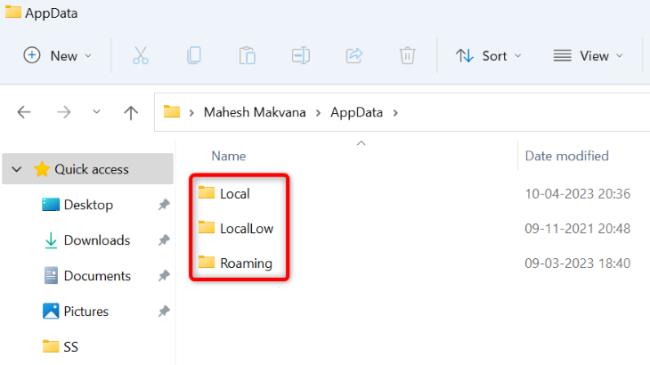
Windows 11 має новий інтерфейс користувача. Швидкі перемикачі та панелі, до яких користувачі мали доступ у Windows 10, переміщено або змінено, щоб вони стали менш корисними
Знімок екрана – це швидкий спосіб візуально поділитися тим, що на вашому екрані. У багатьох випадках знімок екрана також може служити доказом подання або швидким способом
Windows 11, як і її попередниці, має меню пошуку. Ви можете використовувати його для пошуку програм і відкривати їх безпосередньо. Для пошуку можна використовувати меню пошуку
У Windows 11 немає величезної кількості нових функцій, і є лише деякі, які користувачі можуть захотіти оновити. Це при тому, що
Замикання вікон програм було надзвичайно популярною функцією в Windows. Він був доданий у Windows XP і залишався частиною кожної нової ітерації
Провідник файлів у Windows 11 виглядає інакше, ніж у Windows 10. Окрім заокруглених кутів і нових піктограм, стрічка також змінилася. Його багато
Провідник файлів змінився в Windows 11. Стрічка зникла, її замінив набагато більш лаконічний набір кнопок для керування файлами. Є реєстр
Ви використовуєте Windows 11 на комп’ютері чи ноутбуці? Бажаєте встановити Ubuntu разом із ним? Якщо так, цей посібник для вас! Слідкуйте, поки ми переходимо
Новини про Windows 11 припинилися на початку цього року, і тепер для користувачів з’явилася її стабільна версія. Оновлення безкоштовне. Якщо ви чекаєте, ви зрештою будете
Windows 11 має кращу підтримку кількох моніторів. Він здатний запам’ятати, на якому моніторі була відкрита програма, і це те, з чим Windows 10 стикалася. ви








